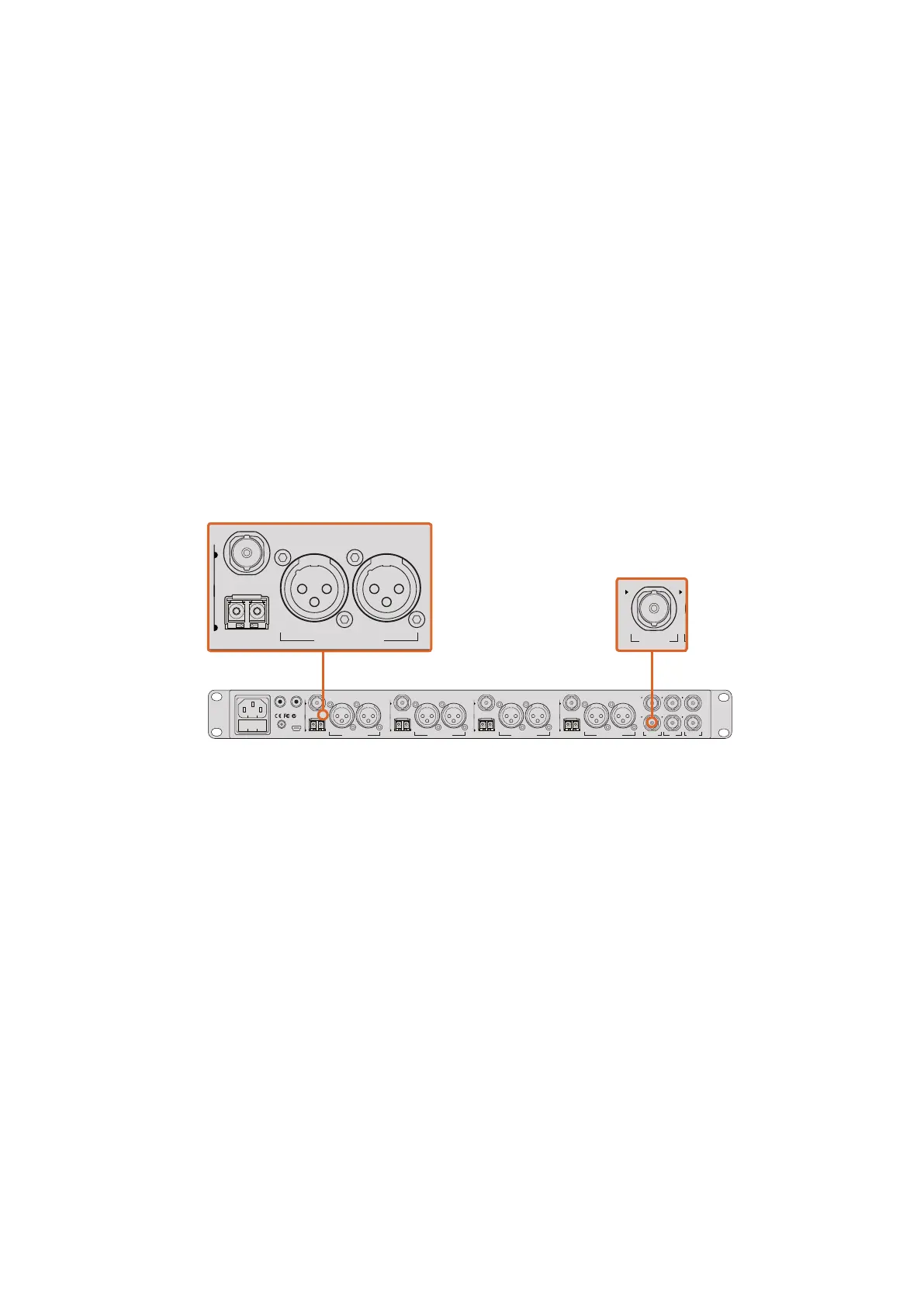Conexión mediante fibra óptica
1 Luego de instalar el módulo SFP en la cámara, conecte un dispositivo ATEM Studio
Converter mediante un cable de fibra óptica.
2 Conecte una salida SDI de dicho dispositivo a cualquier entrada SDI del mezclador.
3 Conecte cualquier salida SDI del mezclador a la entrada SDI del dispositivo. Nótese que
no es posible transmitir la señal de control a través de las salidas destinadas al modo
de visualización múltiple o a la transmisión de imágenes cuya definición original ha
sido reducida.
4 Presione el botón MENU en la cámara. Seleccione la opción Studio Settings y luego
modifique el campo Camera Number de forma que coincida con la entrada del mezclador.
Por ejemplo, si la cámara está conectada a la entrada Cam 1, el valor también deberá ser 1.
De este modo, es posible asegurarse de que la señal se envíe a la cámara correcta.
Compruebe la asignación de los botones en las preferencias del programa ATEM Software Control
para asegurarse de que hayan sido vinculados a la cámara correcta. Luego de establecer la
conexión, el usuario dispondrá de un sistema de señalización que indica si la cámara está al aire
mediante el uso de la luz piloto. Al mismo tiempo, podrá ver la señal principal transmitida por el
mezclador en la pantalla de la misma presionando el botón PGM.
Conecte varios modelos Studio Camera mediante fibra óptica
utilizando un dispositivo ATEM Studio Converter.
Control de cámaras
Ejecute el programa ATEM Software Control y haga clic en la pestaña Cámara situada en la parte
inferior de la ventana. Verá una serie de controladores con herramientas para ajustar y mejorar la
imagen de cada cámara. Los controladores son fáciles de usar. Simplemente haga clic en los
botones o mantenga presionado el botón del ratón y muévalo para ajustar la imagen.
Selección de cámaras
La fila de botones situada en la parte superior de la ventana permite seleccionar la cámara que el
usuario desea controlar. En la ventana de ajuste del color, también se pueden utilizar estos botones
para seleccionar una cámara. Cuando se emplea una salida auxiliar para la monitorización, la señal
de la cámara seleccionada también se transmitirá a través de dicha salida. Esta puede seleccionarse
en el panel de ajustes generales del mezclador.
4321
OPTICAL OUT/IN
SDI OUT
L R
RL
USB 2.0
+12V BACKUP
POWER
OPTICAL OUT/IN
SDI OUT
L R
ANALOG AUDIO OUT OPTICAL OUT/IN
SDI OUT
L R
ANALOG AUDIO OUT OPTICAL OUT/IN
SDI OUT
L
OUT
R
ANALOG AUDIO OUTANALOG AUDIO OUT
IN
PGM SDI
OUT
IN
MIC
OUT
IN
H/PHONE
AES/EBU TALKBACK LOOPS
4321
OPTICAL OUT/IN
SDI OUT
L R
RL
USB 2.0
+12V BACKUP
POWER
OPTICAL OUT/IN
SDI OUT
L R
ANALOG AUDIO OUT OPTICAL OUT/IN
SDI OUT
L R
ANALOG AUDIO OUT OPTICAL OUT/IN
SDI OUT
L
OUT
R
ANALOG AUDIO OUTANALOG AUDIO OUT
IN
PGM SDI
OUT
IN
MIC
OUT
IN
H/PHONE
AES/EBU TALKBACK LOOPS
4321
OPTICAL OUT/IN
SDI OUT
L R
RL
USB 2.0
+12V BACKUP
POWER
OPTICAL OUT/IN
SDI OUT
L R
ANALOG AUDIO OUT OPTICAL OUT/IN
SDI OUT
L R
ANALOG AUDIO OUT OPTICAL OUT/IN
SDI OUT
L
OUT
R
ANALOG AUDIO OUTANALOG AUDIO OUT
IN
PGM SDI
OUT
IN
MIC
OUT
IN
H/PHONE
AES/EBU TALKBACK LOOPS
225225Programa ATEM Software Control